借助AnyMP4 iOS Toolkit for Mac大的iPhone数据恢复技术,您可以恢复9种类型的数据,包括联系人,短信,通话记录,日历,备忘,提醒,Safari书签,Safari历史记录和WhatsApp到Mac。如何从iOS设备恢复数据呢?别急,今天小编要给大家分享的就是AnyMP4 iOS Toolkit从iOS设备恢复数据的图文教程,希望对大家有所帮助!
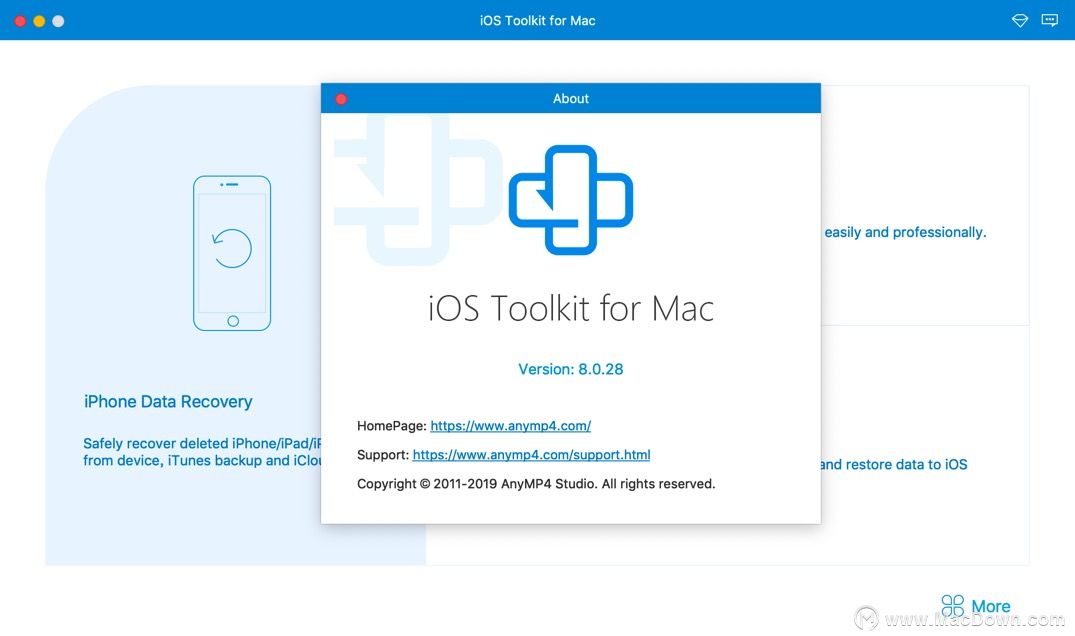
特别注意
数据丢失后,请勿再使用iOS设备。任何操作都可以生成将覆盖可恢复数据的新数据,这将影响恢复的准确性。
AnyMP4 iOS Toolkit从iOS设备恢复数据的图文教程
mac窗口缩小工具WindowMizer快捷键分享
windowmizer是一款非常值得推荐的Mac窗口管理工具,具有简洁的界面,强大的功能和简单的易学的操作,可以轻松的将大量的网页缩小成窗口,改变你的软件的窗口形式。
第1步:将您的设备连接到该程序
选择“从iOS设备恢复”,然后使用USB线将设备连接到程序。连接后,您可以看到“开始扫描”的界面。注意:对于iPhone 4,iPhone 3GS,iPad 1和iPod touch 4,界面提供两种扫描模式。建议使用高级模式进行更多数据恢复。
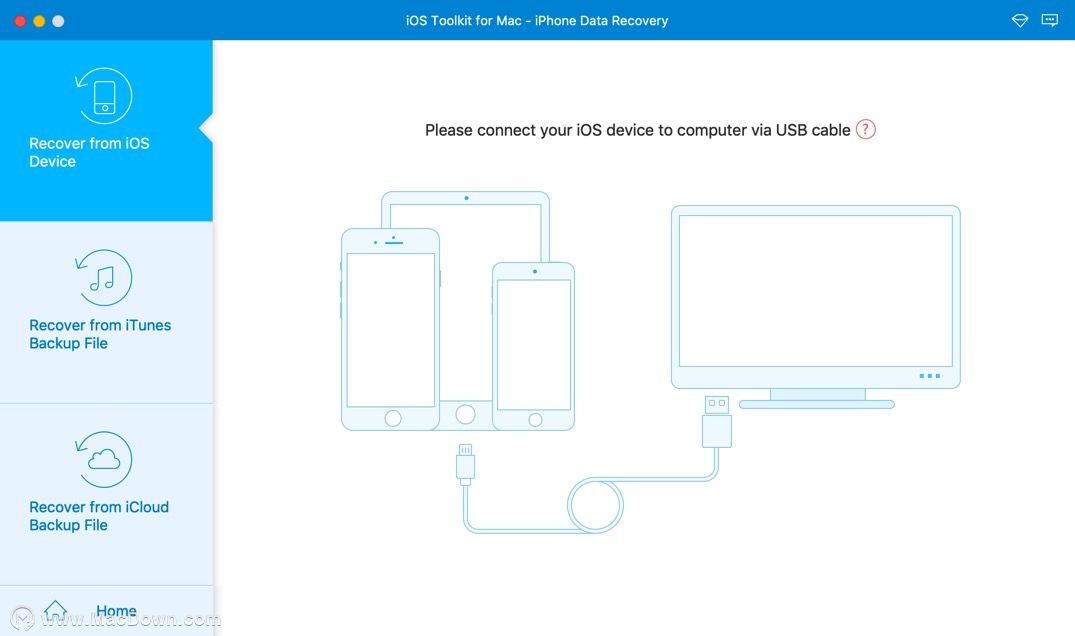
第2步:扫描您的设备以检测丢失的数据
单击“开始扫描”进入设备扫描过程。您的设备将在几秒钟内被检测到。
注意:对于iPhone 4,iPhone 3GS,iPad 1和iPod touch 4用户,只需25秒即可完成三个步骤,以完全扫描设备。
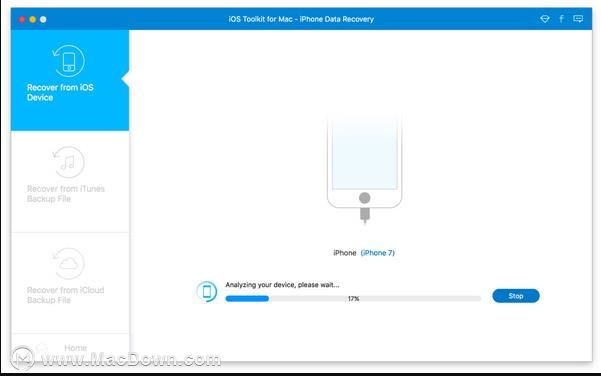
第3步:预览并恢复丢失的数据
扫描完成后,用户可以在界面左侧面板上看到所有数据类型。每个类别的特定文件(丢失和现有)都显示在右侧面板上以供预览。选择恢复所需的文件,然后单击“恢复”以恢复丢失的数据。此外,用户都可以自由导出现有数据。
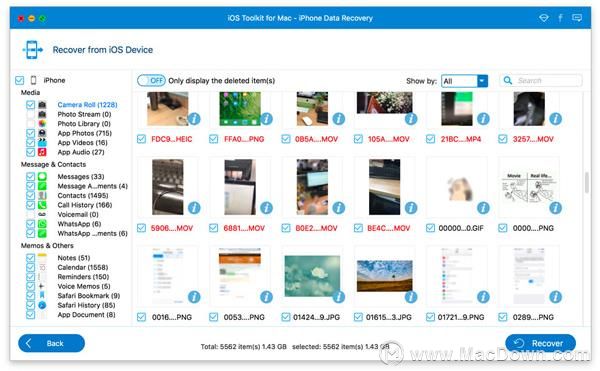
以上就是MacDown小编为您带来的AnyMP4 iOS Toolkit从iOS设备恢复数据的图文教程,希望对大家有所帮助!更多精彩内容,尽在macdown网站,敬请关注!
Mac专业RAW转换器Photo Ninja常见问题
photo ninja for mac 是一款非常好用的原始转换器和图像编辑器,采用世界一流的图像处理技术,为用户提供强大的新工具,可以快速轻松地提供出色的图像质量。


